
Qanday qilib kompyuter ish stoliga ko'rinmas, yashirin papkani yaratish kerak: yo'llar
Maqolada kompyuter ish stolida ko'rinmas papkani qanday yaratishni anglatadi.
Navigatsiya
Aytishlaricha, agar siz ishonchli narsani yashirishni xohlasangiz, uni hammaning burun ostiga yashiring. Ushbu so'z va kompyuterlar o'rtasida qanday bog'liqlik bor? Aslida, bu haqiqat ba'zi joylarda ishlatilishi mumkin. Agar siz o'zingizning kompyuteringizda bir nechta papkani yashirishni xohlasangiz, uni ish stoliga joylashtiring va uni yashirin qiling. Bu bu mutlaqo samarali variant, ammo mahalliy sharoitda bu yaxshi ishlashi mumkinligini aytmaslik kerak.

Ish stolida ko'rinmas, yashirin papkani yaratish
Ushbu sharhda biz ish stolida yashirin papkani qanday yaratish haqida gaplashamiz " Windows 7».
Qanday qilib ish stolida yashirin papkani yaratish kerak?
Shunday qilib, ish stolida ko'rinmas papkani yaratish uchun quyidagilarni bajaring:
- Boshlash uchun biz ish stolida oddiy papkani yaratamiz. Albatta, buni qilishning ko'plab usullari mavjud, ammo biz eng oddiy, tez va eng standart usuldan foydalanamiz. Ish stolidagi bo'sh joydagi sichqonchaning o'ng tomonidagi o'ng tomonga bosing, so'ngra kursorni elementga osib qo'ying " Yaratmoq"Ochilgan menyuda, keyin yangi ochiq oynada" ni bosing " Papka". Bularning barchasi, papka yaratiladi.
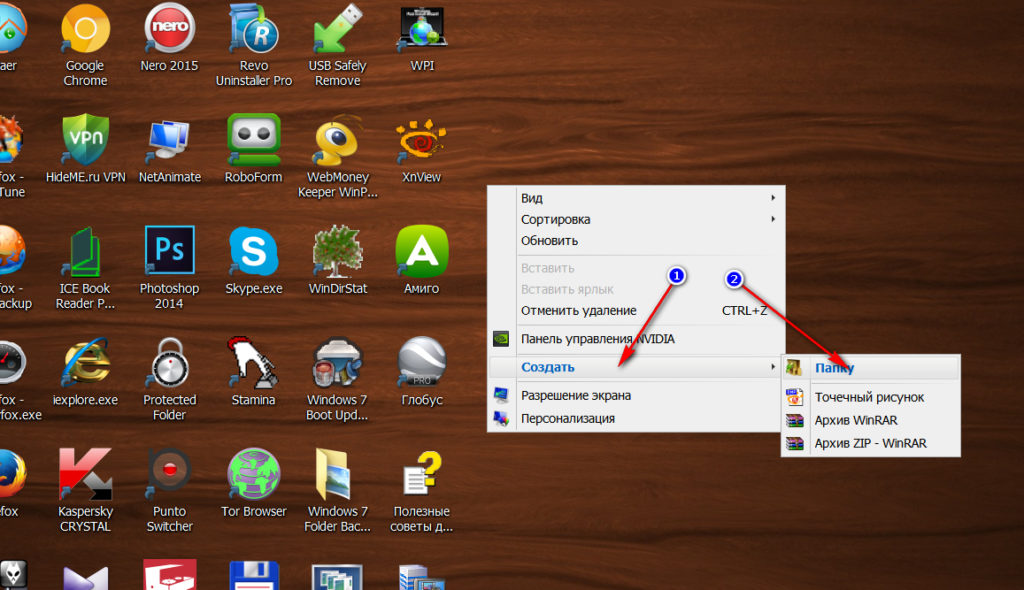
Ish stolida ko'rinmas, yashirin papkani yaratish
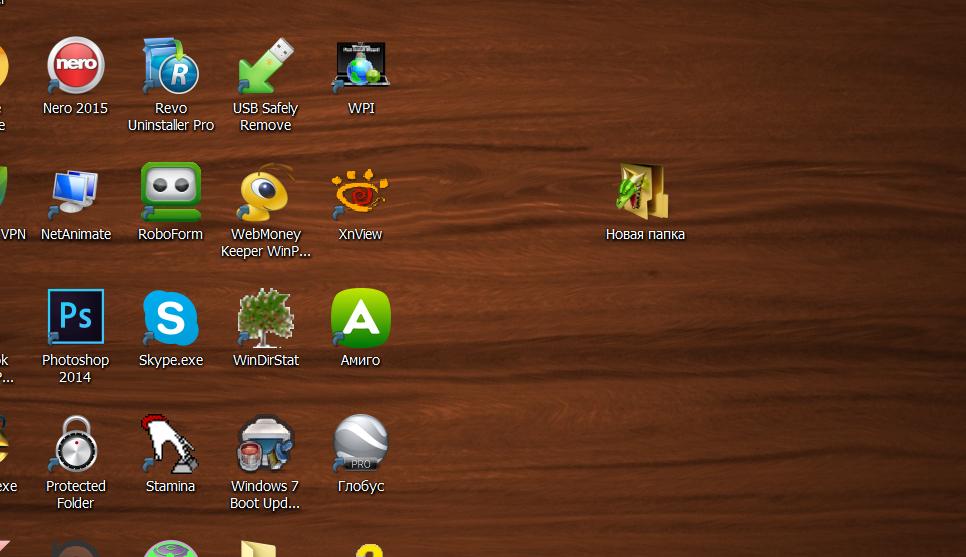
Ish stolida ko'rinmas, yashirin papkani yaratish
- Shundan so'ng, siz papkaning nomini, masalan, qo'ng'iroq qilib qo'ng'iroq qilishingiz mumkin " Maxfiy ma'lumotlar"Yoki siz uchun qulayroq bo'ladi. Jildni o'zgartirish uchun uning ismini ikki soniya oralig'i bilan ikki marta bosing va klaviaturada boshqa nomni tering.
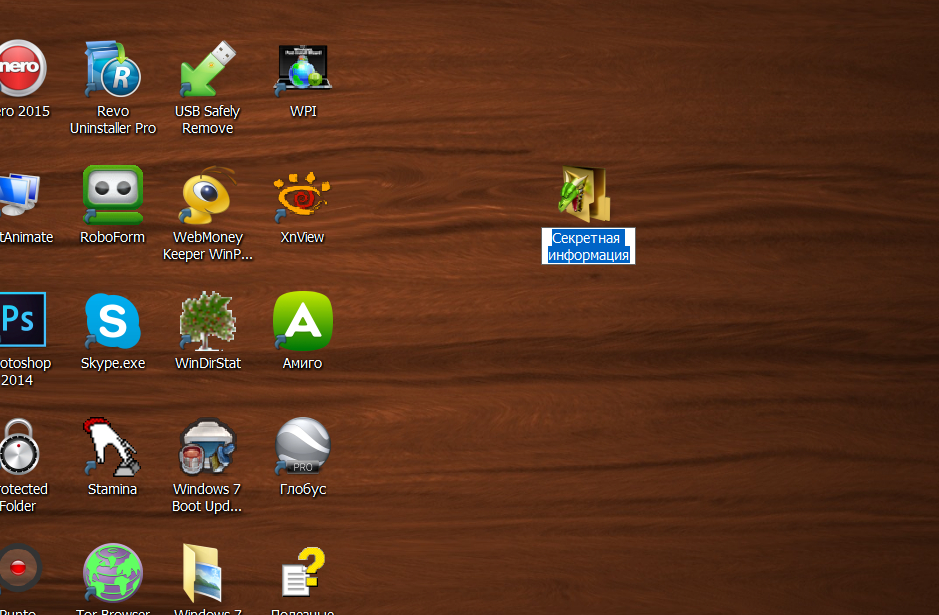
Ish stolida ko'rinmas, yashirin papkani yaratish
- Keyingi, to'g'ri tugma va eng past nuqtaga ochilayotgan menyu bilan yaratilgan papkani bosing. Xususiyatlar».
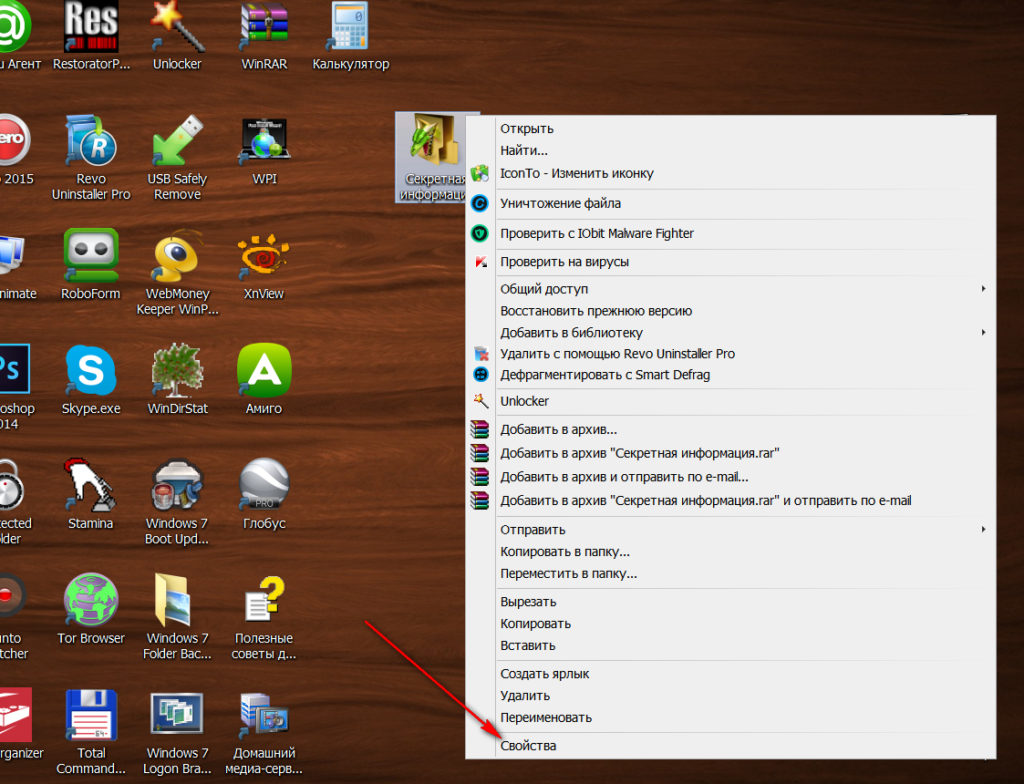
Ish stolida ko'rinmas, yashirin papkani yaratish
- Shundan so'ng, tizim oynasini qo'llash kerak "degani, tizim oynasi ochiladi" Yashirin"Va" ni bosing " KELISHDIKMI».
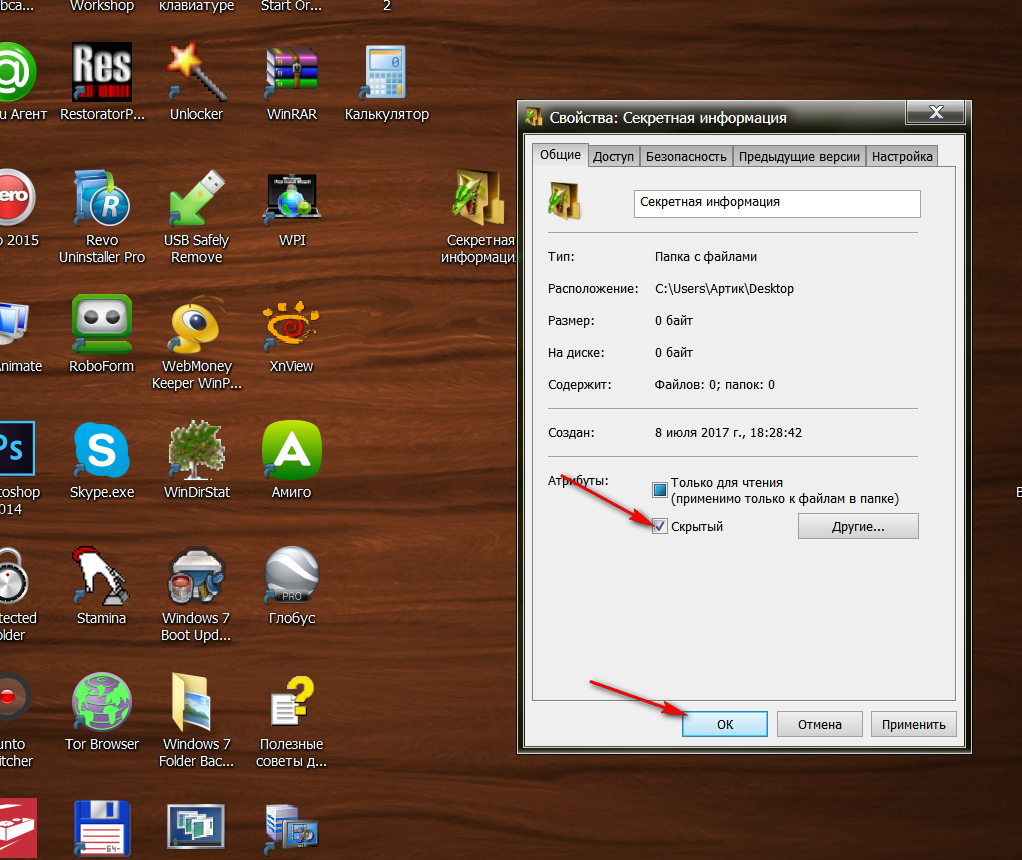
Ish stolida ko'rinmas, yashirin papkani yaratish
Endi sizning papkangiz ish stolidan g'oyib bo'ladi, ya'ni u ko'rinmas bo'lib qoladi. Ammo bu sodir bo'lmadimi? Bu shuni anglatadiki, tegishli sozlamalar sizning operatsion xonangizda o'zgartirilishi va standart harakatlarni amalga oshirishda papkalar yashirin bo'lmaydi.
Buni tuzatish uchun quyidagilarni bajaring:
- Har qanday papkani oching va derazaning yuqori chap tomonida elementni bosing " Taramlash»
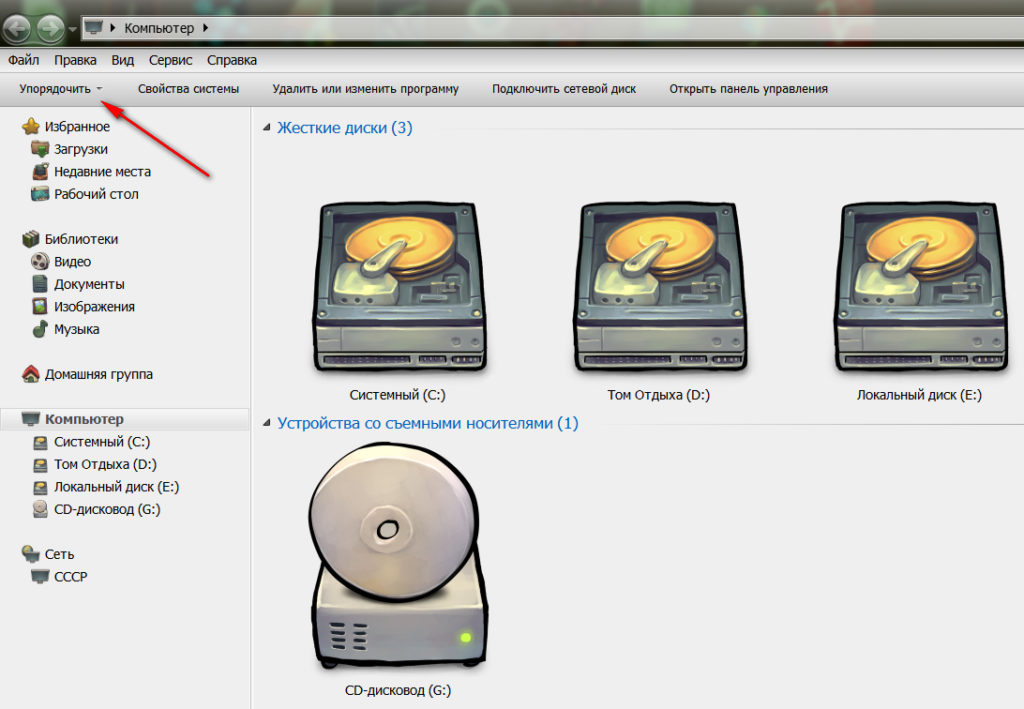
Ish stolida ko'rinmas, yashirin papkani yaratish
- Keyinchalik ochiq menyuda skrinshotda ko'rsatilgan nuqtaga o'ting
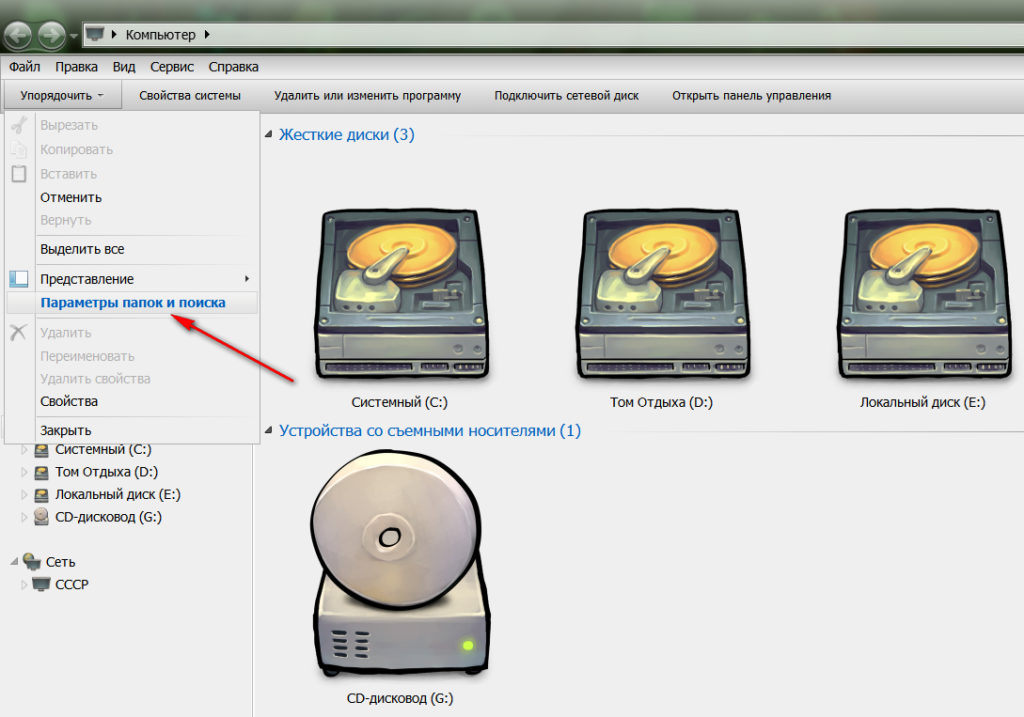
Ish stolida ko'rinmas, yashirin papkani yaratish
- Keyin tizim oynasidagi yorliqdagi yorliqqa o'ting " Ko'rinish"," Tugmachani bosing " Odatiy qiymatlarni tiklash"Va" ni bosing " KELISHDIKMI».
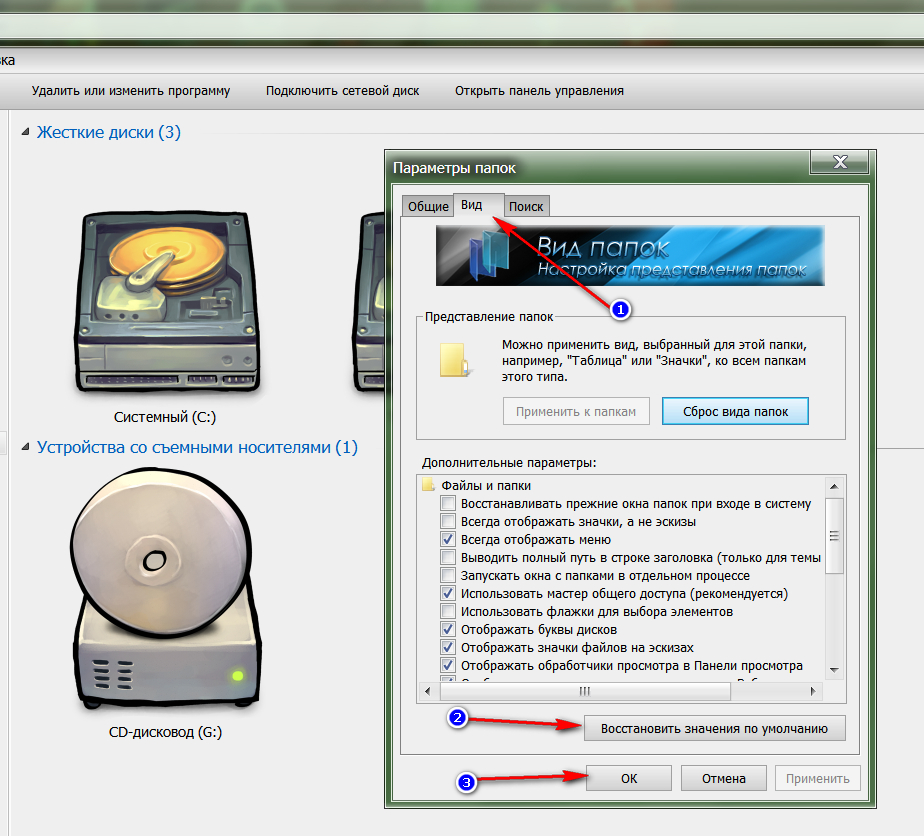
Ish stolida ko'rinmas, yashirin papkani yaratish
Ish stolida ikkinchi yo'lda yashirin papkani yaratish kerak?
Ishchining jildini ko'rinmas qilishning yana bir usuli mavjud, ammo shu bilan birga sichqonchaning kursorini olib kelsangiz, u ajralib turadi. Bunga erishish uchun quyidagilarni bajaring:
- Yuqorida ko'rsatilganidek, ish stolida papkani yarating
- Sichqonchaning o'ng tugmachasi bilan bosing va o'ting Xususiyatlar»
- Keyingi, ochilish tizimi oynasida yorliqqa o'ting. Sozlash»
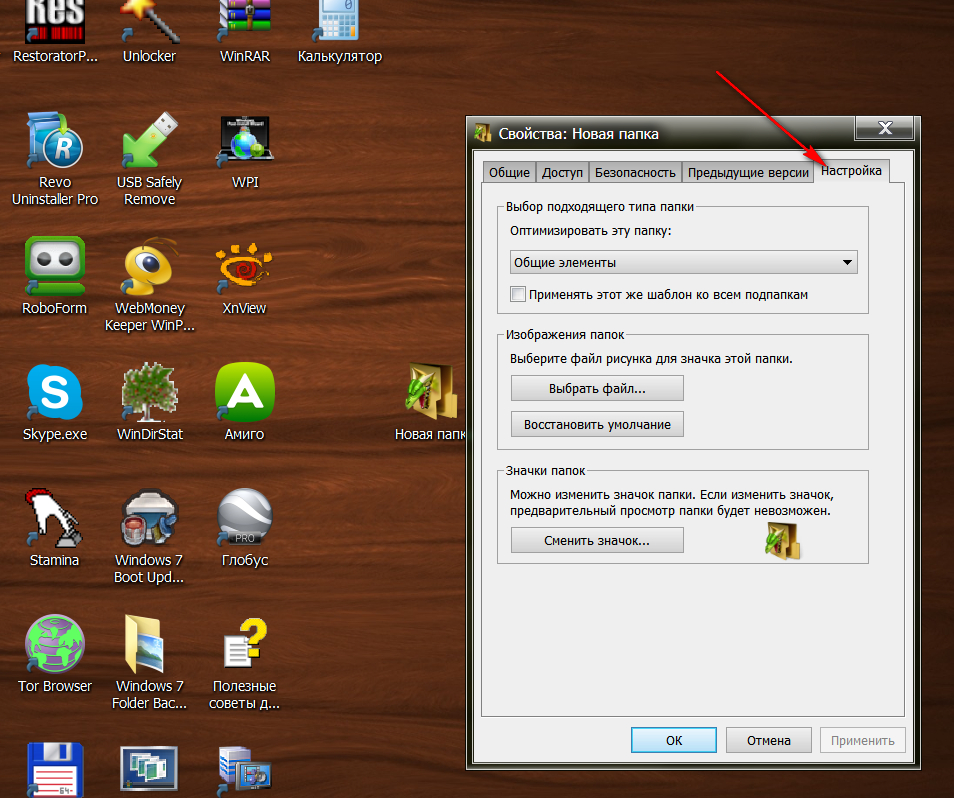
Ish stolida ko'rinmas, yashirin papkani yaratish
- Bu erda tugmachani bosing " Belgini o'zgartiring»
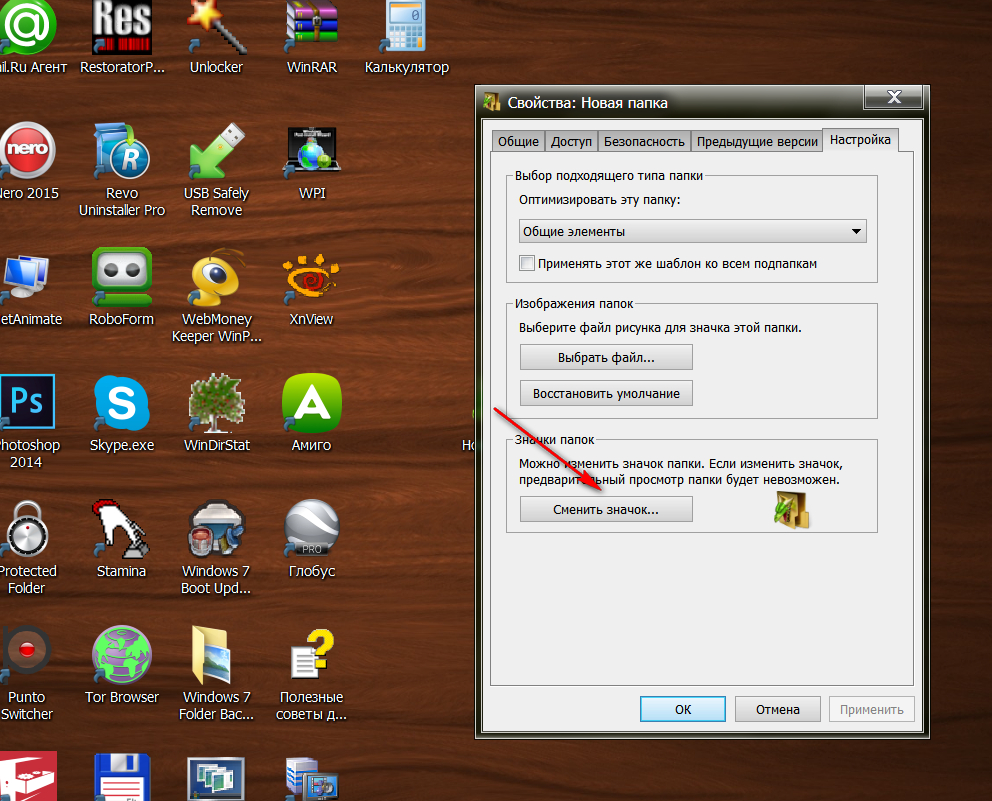
Ish stolida ko'rinmas, yashirin papkani yaratish
- Keyin boshqa oyna ochadi. Ushbu oynada papka uchun turli xil nishonlar ro'yxati bo'lib, skrinshotda ko'rsatilgandek ushbu ro'yxatni o'ngga va chapga o'tish mumkin bo'ladi.
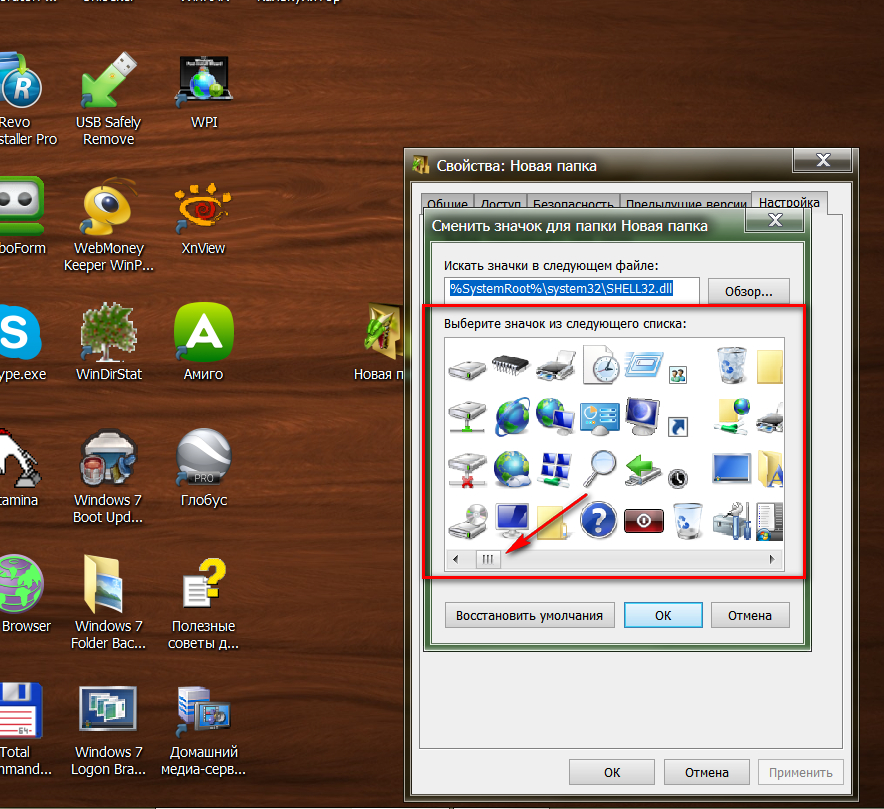
Ish stolida ko'rinmas, yashirin papkani yaratish
- Skrinshotda ko'rsatilganidek, bo'sh joyni tanlang - bu ko'rinmas ikonka, u papkani yashirin qiladi. Keyingi, "Yoqish" ni bosing " KELISHDIKMI"Va yana bir bor" KELISHDIKMI».
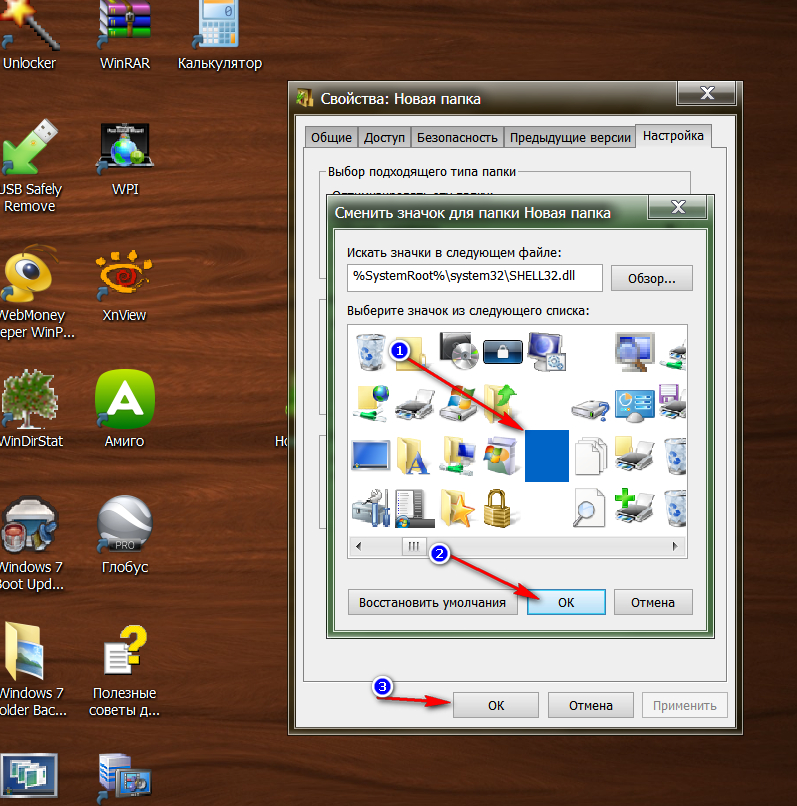
Ish stolida ko'rinmas, yashirin papkani yaratish
- Shundan so'ng papka yashiradi, ammo uning ismi qoladi
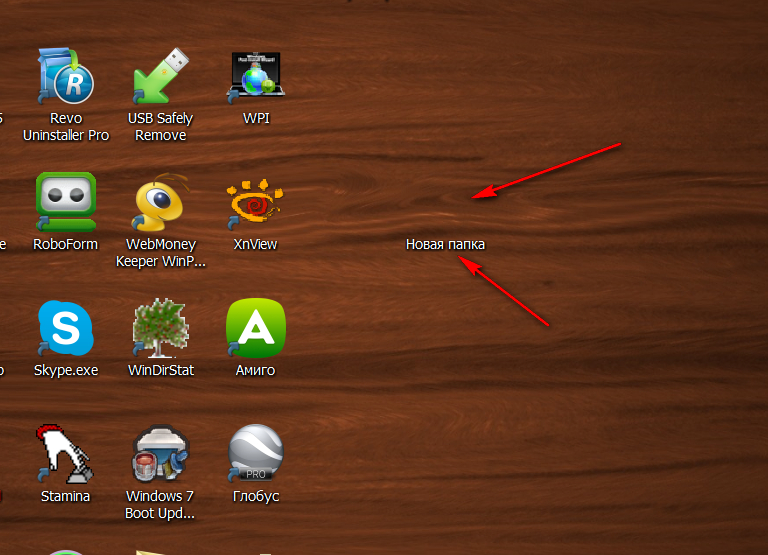
Ish stolida ko'rinmas, yashirin papkani yaratish
- Agar siz ismni ham yo'qolishini xohlasangiz, uni ikki soniya oralig'ida ikki marta bosing, so'ngra tugmachani bosing Alt Va tering. 0160". Kalit Alt Siz qo'yib yuborishingiz mumkin. Bularning hammasi, papka ko'zdan g'oyib bo'ldi.
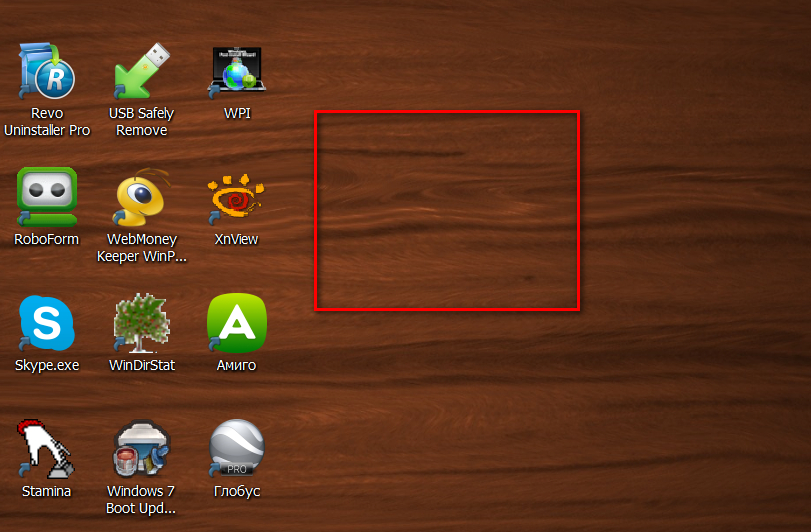
Ish stolida ko'rinmas, yashirin papkani yaratish
- Ammo u sichqonchani kursor olib kelsangiz, u ajralib turadi
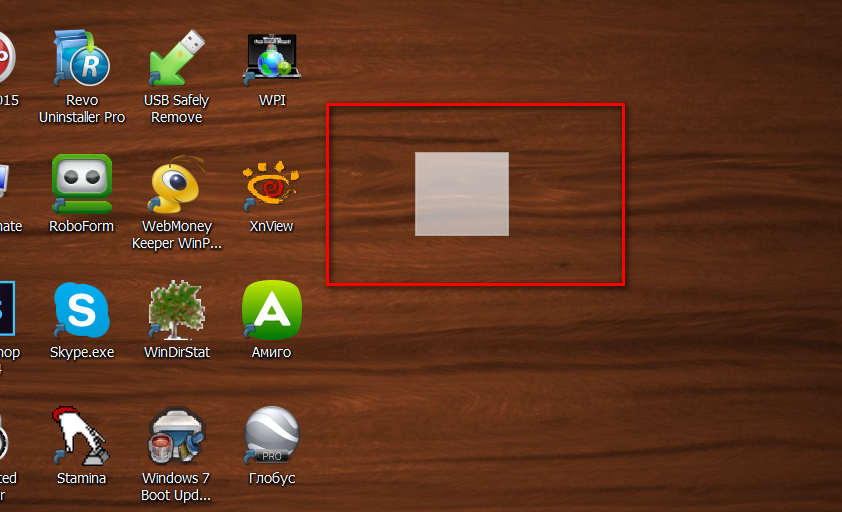
Ish stolida ko'rinmas, yashirin papkani yaratish
Ish stolida yashirin papkani qanday topish mumkin?
Agar siz yuqorida tavsiflangan ikkinchi usul yordamida ko'rinmas ikkinchi usul yordamida ko'rinmas qilib olib kelsangiz, yashirin papkani topishingiz mumkin. Ammo birinchi usulni qo'llasangiz, yashirin papkani qanday topish mumkin?
Buning uchun sizga kerak:
- Har qanday papkani oching va yuqori menyuga o'ting " Xizmat»
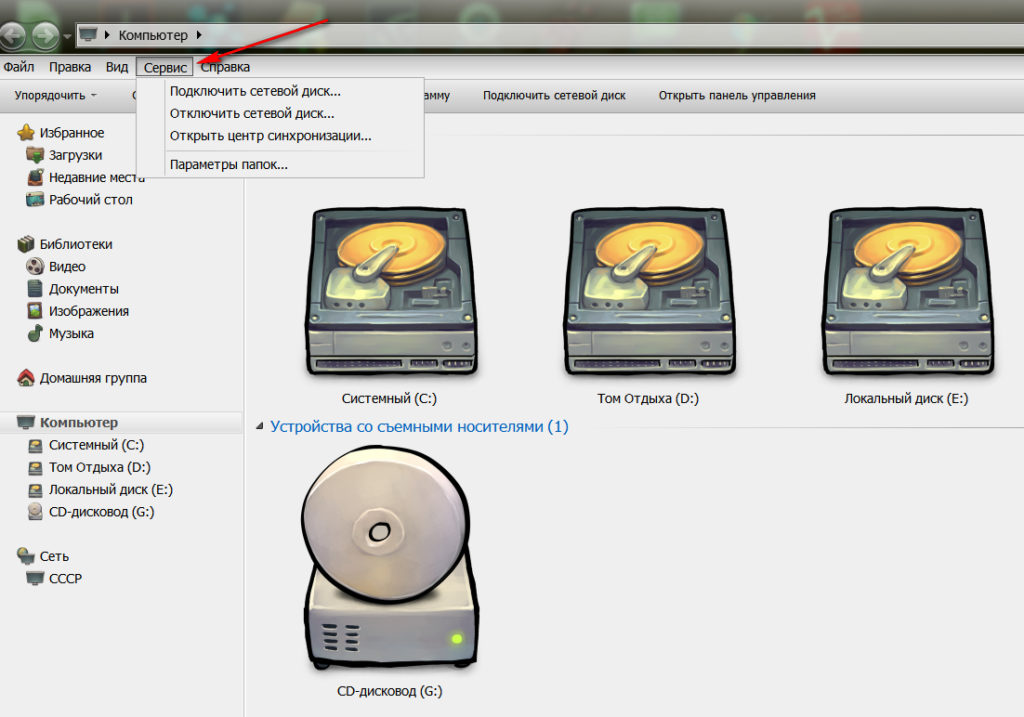
Ish stolida ko'rinmas, yashirin papkani yaratish
- Onlayn derazada, yorliqqa o'ting. Ko'rinish»
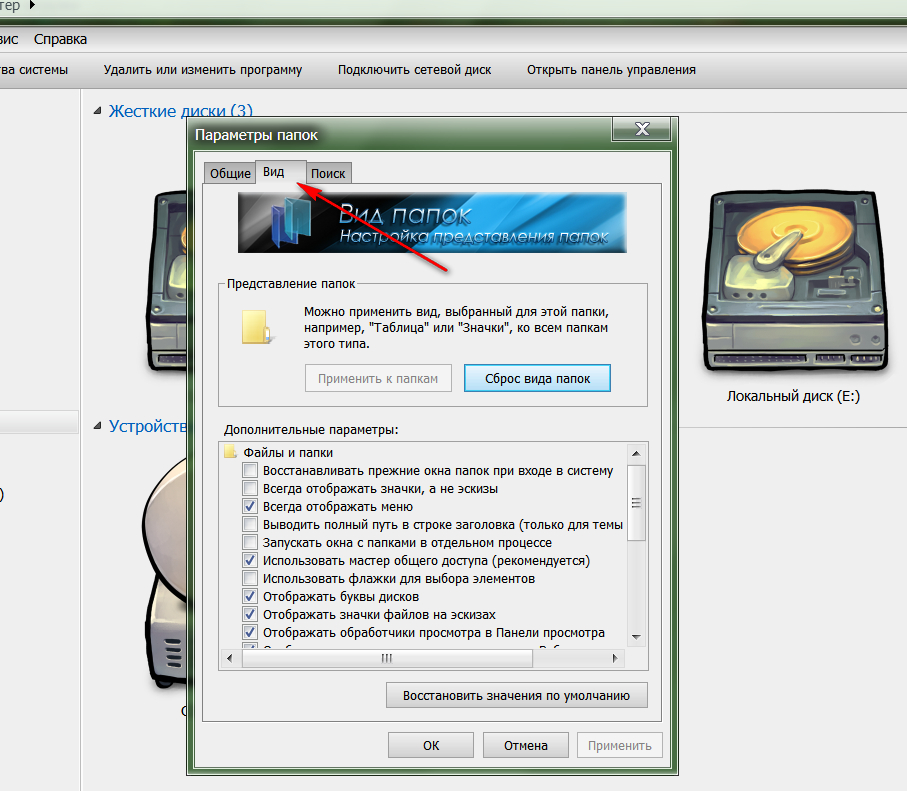
Ish stolida ko'rinmas, yashirin papkani yaratish
- Skrinshotda ko'rsatilgandek, slayderni pastga aylantiring, skrinshotda ko'rsatilganidek, Dawni qo'ying va bosing » KELISHDIKMI". Endi barcha ko'rinmas papkalar ko'rinadi.
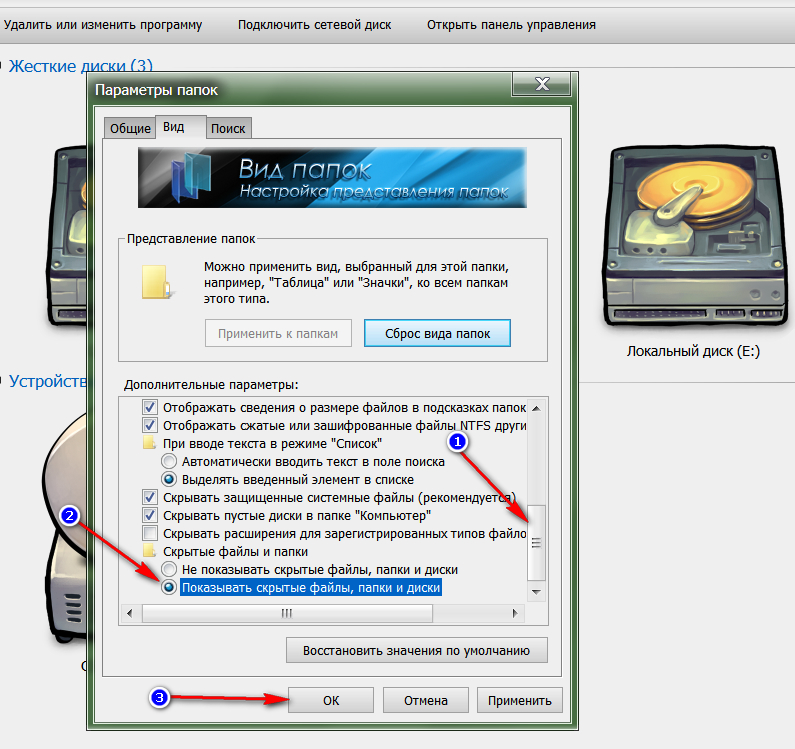
Ish stolida ko'rinmas, yashirin papkani yaratish
- Ularni yana yashirish uchun, belgilangan oynani bosib o'ting " Yashirin papkalarni, fayllar va disklarni ko'rsatmangva "va bosing" KELISHDIKMI».
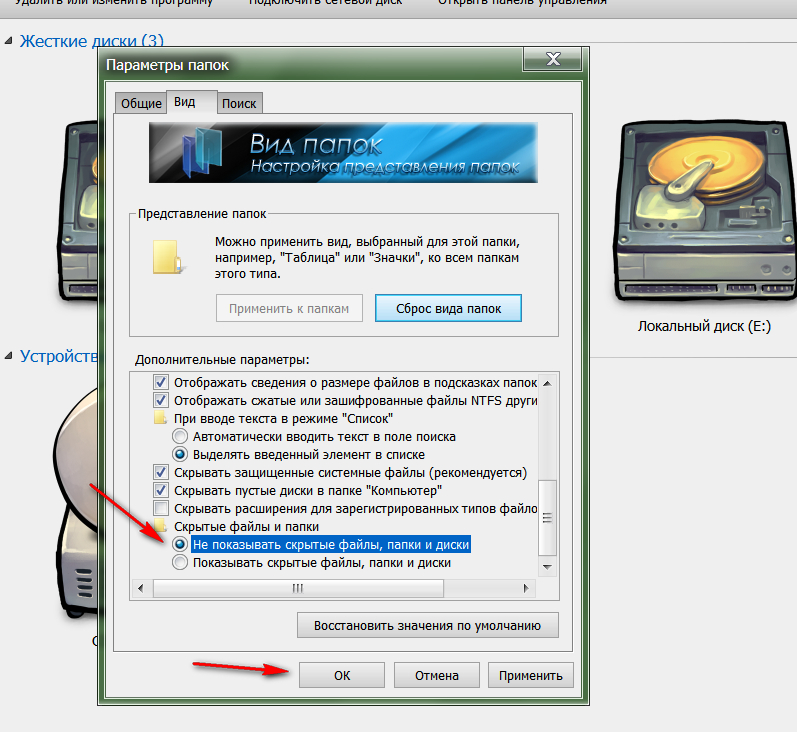
Ish stolida ko'rinmas, yashirin papkani yaratish
